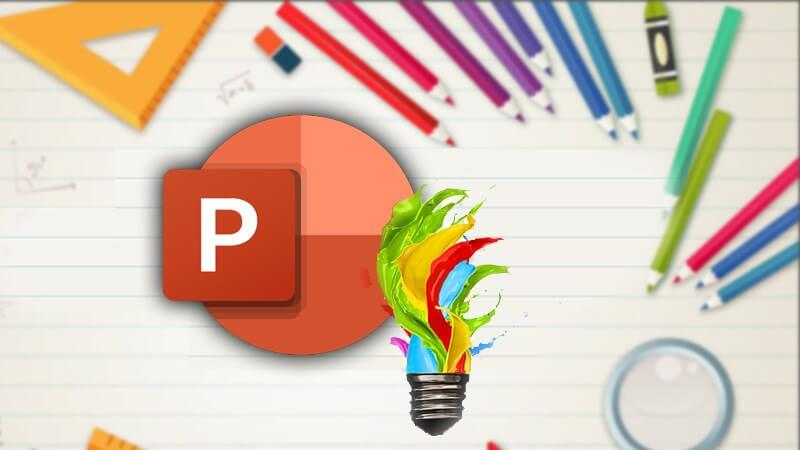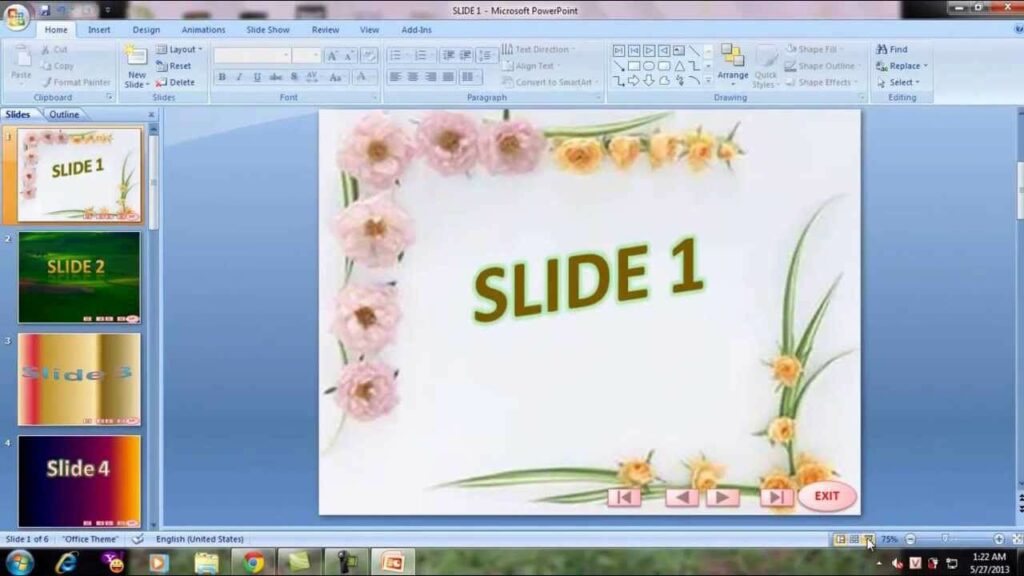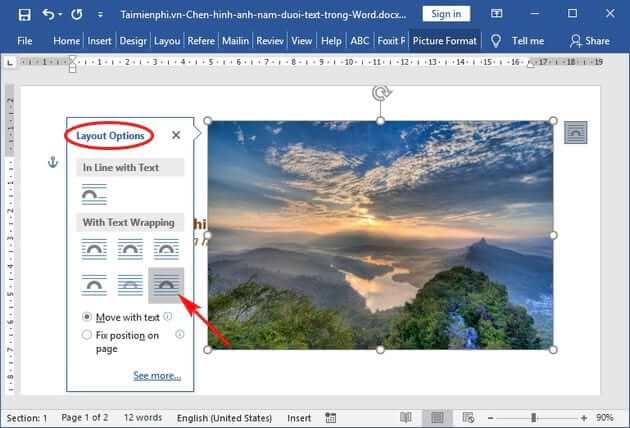Cách đánh số thứ tự trong word như thế nào? Là một trong những câu hỏi thường gặp nhất bởi trong word không hỗ trợ tính năng đánh số thứ tự nhanh. Trong bài viết này, absinthemarteau.com sẽ hướng dẫn bạn đánh số thứ tự trong word cực đơn giản.
I. Word là gì?
- Đó là phần mềm xử lý văn bản. Nó được phát triển bởi Microsoft và là một phần của Microsoft Office. Nó cho phép bạn tạo, chỉnh sửa và lưu các tài liệu chuyên nghiệp, chẳng hạn như thư và báo cáo.
- Microsoft Word được cho là trình xử lý văn bản phổ biến nhất trên hành tinh. Điều này là do nó là một phần của Microsoft Office và được cài đặt trên 1 tỷ thiết bị trên toàn thế giới. Sự kết hợp giữa tính dễ sử dụng và sức mạnh này làm cho nó trở thành một trình xử lý văn bản phổ biến trong gia đình và văn phòng ngày nay. Hỗ trợ cho hệ điều hành mac cũng có thể nhận được bằng cách đăng ký phiên bản web Office 365, rất thuận tiện và khó bắt đầu làm việc.
- Microsoft Word cho phép bạn tạo các tài liệu, báo cáo, thư từ và sơ yếu lý lịch có chất lượng chuyên nghiệp. Không giống như các trình soạn thảo văn bản thuần túy, Microsoft Word có tính năng kiểm tra chính tả, kiểm tra ngữ pháp, định dạng văn bản và phông chữ, hỗ trợ HTML, hỗ trợ hình ảnh, bố cục trang nâng cao và hơn thế nữa.
II. Hướng dẫn cách đánh số thứ tự trong word
Cách đánh số thứ tự trong word nhanh chóng
1. Cách đánh số thứ tự hàng loạt trên 1 cột
Bước 1: Mở file Word => Để con trỏ chuột ở ô cần đánh số thứ tự => Chọn Home.
Bước 2: Chọn Numbering => Chọn Define New Numbering Format.
Bước 3: Xuất hiện hộp thoại và điều chỉnh:
- Number Style: Kiểu số để đánh số thứ tự.
- Number Format: Chỉ để lại ký tự số và xóa các ký tự khác
- Alignment: Định dạng căn lề giữa Center.
Bước 4: Nhấn OK
Bước 5: Chọn toàn bộ cột cần đánh số thứ tự => Chọn Home.
Bước 6: Chọn Numbering => Chọn đúng với định dạng vừa tạo ở trên.
Bước 7: Hoàn thành việc đánh số thứ tự.
2. Đánh số thứ tự nối tiếp ở 2 cột khác nhau
- Bước 1: Chọn cột thứ 2 cần đánh số => Chọn Home
- Bước 2: Chọn Numbering => Chọn đúng với định dạng số thứ tự.
- Bước 3: Đánh số xong, nhấn chuột trái vào số thứ tự đã đánh ở cột thứ 2 để chọn toàn bộ số thứ tự
- Bước 4: Nhấn chuột phải => Chọn Set Numbering Value.
- Bước 5: Xuất hiện hộp thoại => Chọn Start new list => Tại Set value to điều chỉnh thành số tiếp theo của số cuối cùng ở cột 1 => chọn OK.
- Bước 6: Kết quả sau khi thực hiện.
III. Ưu điểm và nhược điểm của Word
1. Ưu điểm
- Microsoft Word là một công cụ tuyệt vời vì nó giúp bạn nhập liệu nhanh hơn bao giờ hết và bạn có thể dễ dàng sửa lỗi bằng cách nhấn nút Delete.
- Khi hết từ, bạn có thể sử dụng tính năng từ điển đồng nghĩa. Hình ảnh và đồ họa có thể dễ dàng đính kèm và sắp xếp. Sao chép các tập tin một cách nhanh chóng và dễ dàng. Thêm vào đó, bạn có thể dễ dàng sao chép, tiết kiệm chi phí in ấn và thực hiện dễ dàng hơn.
- Bạn có thể thêm màu, sử dụng clip art và viết bằng nhiều phông chữ và kích cỡ khác nhau. Bạn cũng có thể sử dụng bảng, đường viền, dấu đầu dòng…
- Bạn có thể định dạng văn bản và bố cục trang để làm cho các trang trông hấp dẫn hơn hoặc dễ đọc hơn.
- Microsoft Word ở khắp mọi nơi. Bạn có thể dễ dàng tìm thấy vị trí soạn thảo và in ấn tài liệu. Trên PC, máy tính xách tay, điện thoại, máy tính bảng…
2. Nhược điểm
-
Do có quá nhiều phiên bản Word khác nhau, đôi khi bạn không thể mở tệp Word của riêng mình trên máy tính đã cài đặt các phiên bản Word khác nhau. Nó thực sự phiền phức.
-
Hoặc thường có những lỗi nhỏ mà bạn sẽ không thể mắc phải nếu không phải là thợ sửa chữa hoặc tìm cách khắc phục trên Internet.
-
Chỉ 1 người được tham gia sửa bài, không phải thành viên nào cũng được tham gia. Tương tự, bạn không thể chỉnh sửa văn bản trong thời gian thực.
-
Khi bị mất nguồn hoặc thiết bị của bạn hết pin giữa chừng, bạn sẽ không thể soạn thảo văn bản hoặc chỉnh sửa văn bản đó.
Hy vọng với chia sẻ ở trên có thể giúp bạn biết cách đánh số thứ tự trong word nhanh chóng và đơn giản. Thường xuyên truy cập vào website của chúng tôi để biết thêm nhiều thủ thuật máy tính hữu ích khác hỗ trợ trong công việc nhé!